FTP-Verbindung herstellen
Wenn du Daten auf dein Webhosting hoch- oder herunterladen möchtest, so empfehlen wir dir ein FTP-Programm zu verwenden. Diese Anleitung beschreibt, welche Daten du dazu benötigst und wo du diese findest.
Alternativ können die Daten auch über unseren Dateimanager verwaltet werden gemäss «Dateien auf dem Webhosting verwalten» oder wie im Artikel «Website mit dem Dateimanager veröffentlichen» beschrieben.
Verbindungsaufbau
Um eine FTP-Verbindung herzustellen, benötigst du folgende Angaben:
-
Serveradresse
Servername oder eine eingerichtet Domain welche auf dein Webhosting zeigt. -
Anmeldename
Anmeldename des Webhostings (beispielsweiseolivero2) oder eines zusätzlich erstellten FTP-Kontos (beispielsweiseftp-user@oliverorange.ch). -
Passwort
Das zum Anmeldenamen gehörende Passwort -
Port
Port 21 für FTP oder Port 22 für SFTP
Serveradresse
Über die Serveradresse (auch Adresse oder Host genannt) findet das FTP-Programm den korrekten Server, auf dem dein Webhosting liegt. Diese Serveradresse findest du im my.cyon unter «Webhosting» > «Übersicht» im Abschnitt «Zugangsdaten Webhosting».
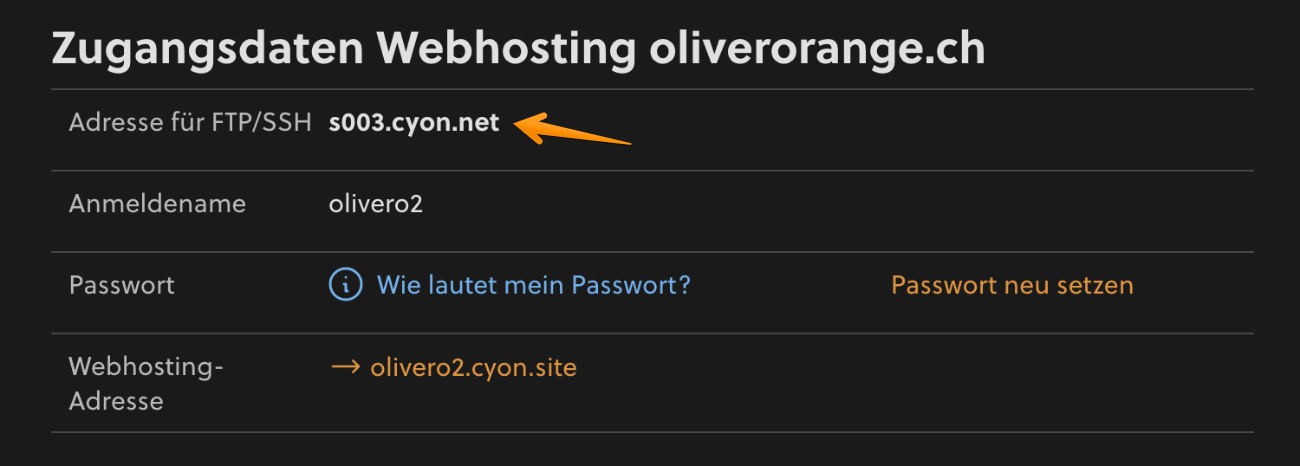
Ein vorangestelltes ftp. oder ftp:// wird bei modernen FTP-Programmen nicht benötigt.
Du kannst als Server auch eine eigene Domain verwenden, welche auf diesem Webhosting eingerichtet ist und auf das Webhosting zeigt oder die IP-Adresse des Servers angeben.
Anmeldename
Du erhältst dein Webhosting mit einem Anmeldenamen ausgeliefert. Dieser wird dir in unserer Willkommens-E-Mail mitgeteilt oder jederzeit im my.cyon unter «Webhosting» > «Übersicht» beim Untertitel «Zugangsdaten Webhosting» angezeigt.
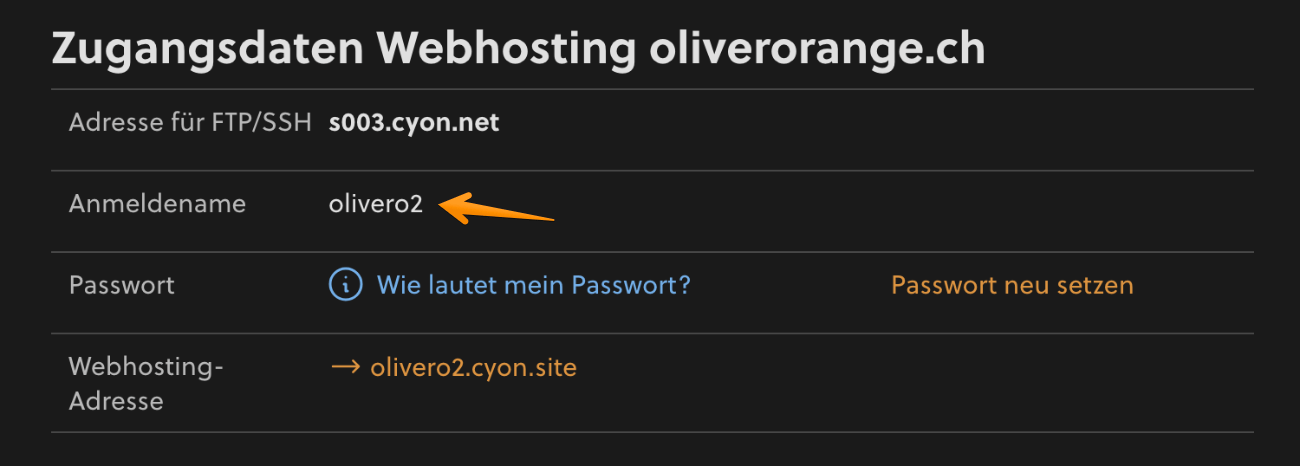
Wie du ein zusätzliches FTP-Konto anlegst, beschreibt der Artikel «FTP-Konto erstellen». Beachte dabei, dass mit zusätzlich erstellten FTP-Konten nicht über SFTP verbunden werden kann.
Passwort
Das Passwort des Anmeldenamen deines Webhostings kannst du im my.cyon unter «Webhosting» > «Übersicht» beim Untertitel «Zugangsdaten Webhosting» neu setzen gemäss «Webhosting-Passwort ändern».
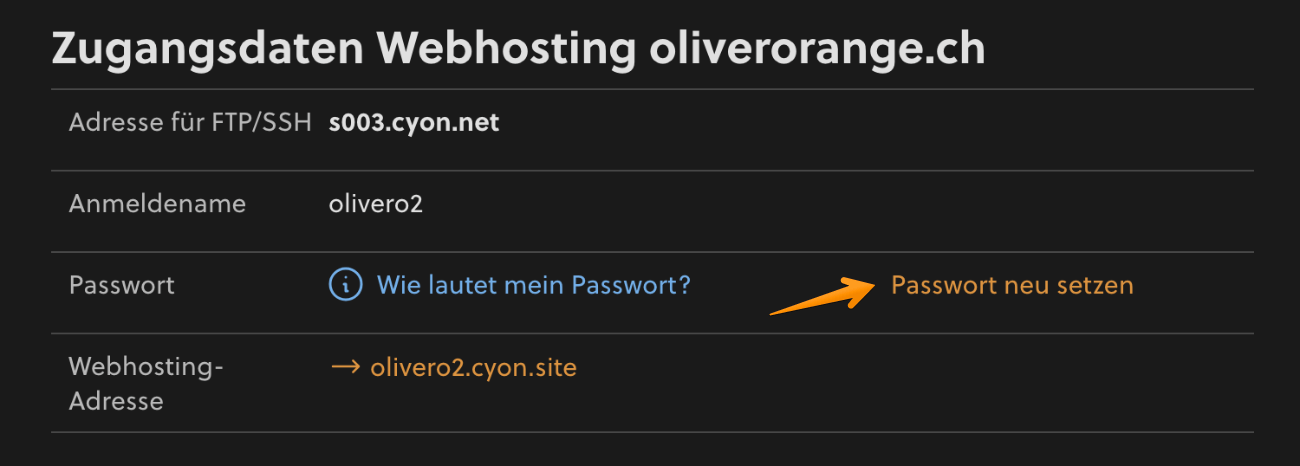
Nutzt du eines der zusätzlich erstellten FTP-Konten, so beschreiben wir im Artikel «Passwort eines FTP-Kontos ändern», wie du dieses ändern kannst.
Wenn Anmeldename und/oder Passwort falsch sind, erhältst du beim Verbindungsversuch eine Fehlermeldung «530 Authentication failed».
Port
FTP benötigt den Port 21. Möchtest du per SFTP verbinden, so benutze bitte den Port 22.
FTP, FTPS oder SFTP?
FTP ist das Standard-Protokoll für eine Verbindung auf einen Webserver. Die etwas sicherere, über SSL/TLS verschlüsselte Variante ist FTPS und wird von vielen FTP-Programmen ebenfalls unterstützt. SFTP ist die sicherste Variante und steht dir mit dem Anmeldenamen deines Webhosting zur Verfügung. Hintergründe dazu findest du im Artikel «SFTP».
Folgende Tabelle veranschaulicht die verschiedenen Protokolle und zeigt auf ob diese mit dem FTP-Protokoll (Port 21) oder über SSH (Port 22) erfolgen.
| Verbindungsart | FTP-Protokoll | SSH-Protokoll |
|---|---|---|
| FTP | X | |
| FTPS | X | |
| SFTP | X |
Verzeichnisse
Der Anmeldename deines Webhostings zeigt immer direkt in das Verzeichnis /home/<Anmeldename>/. Zum Publizieren musst du deshalb noch den Pfad «public_html» angeben. Weitere Informationen zu Ordnern und Websites findest du in unserem Artikel «Speicherort meiner Website».
Für zusätzliche FTP-Konten wird der Ordner bei der Einrichtung im my.cyon unter «Webhosting» > «FTP» festgelegt. Beim Publizieren über ein zusätzlich erstelltes FTP-Konto benötigst du deshalb in der Regel keine zusätzliche Angabe eines Ordners.
Beispiel einer Veröffentlichung
Wir möchten die Website für die Domain oliverorange.com per FTP in den Unterordner «Website» laden. Dazu verwenden wir folgende Angaben aus dem my.cyon im Menü «Webhosting» unter «Übersicht» im Abschnitt «Zugangsdaten Webhosting».
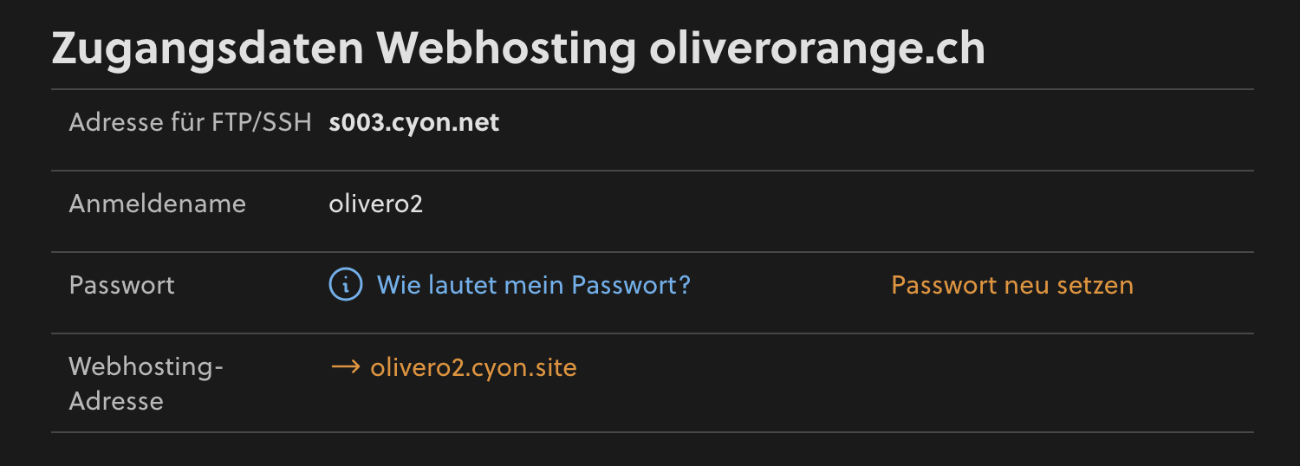
Folgende Angaben verwenden wir also für die Verbindung mit dem FTP-Programm:
- Server:
oliverorange.ch - Protokoll/Port: SFTP über Port 22
- Anmeldename:
olivero2 - Passwort: Webhosting-Passwort
- Pfad (Optional):
/public_html/website/
- Kategorien
-
FTP-Verbindung